Leistungsstarke Software, mit der Sie Ihr iOS-Gerät ohne iCloud sichern können.
iCloud+ ist ein von Apple angebotener Cloud-Speicherdienst, der es ermöglicht, wichtige Daten und Dateien sicher zu speichern und zu synchronisieren. Doch mit der Zeit können sich Lebensstil oder Bedürfnisse ändern, sodass Sie iCloud kündigen möchten.
Es ist wichtig zu verstehen, welche Auswirkungen ein Downgrade oder die Kündigung eines iCloud+ Plans auf Ihre Daten haben kann.
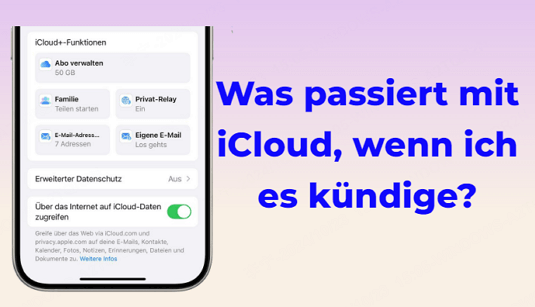
Inhaltsverzeichnis: [Anzeigen]
Teil 1: Was passiert mit den Daten, wenn Sie den iCloud kündigen?
iCloud+ ist Apples Cloud-Speicherdienst, der verschiedene Speicherpläne anbietet. Hier wird erklärt, welche Auswirkungen ein Downgrade von iCloud auf Ihre Daten haben kann.
1 Auswirkungen eines Downgrades des iCloud+ Plans auf Ihre Daten
Wenn Sie Ihren iCloud downgraden, steht Ihnen weniger Speicherplatz als zuvor zur Verfügung. Wenn Sie auf einen kleineren Speicherplan wechseln, müssen Sie möglicherweise einige Daten löschen. Nach einem Downgrade können Sie nicht mehr auf Daten zugreifen, die den neuen Speicherplan überschreiten.
2 Auswirkungen einer Kündigung des iCloud+ Plans auf Ihre Daten
Wenn Sie Ihren iCloud Speicher Abo kündigen, haben Sie in der Regel weiterhin Zugriff auf Ihre Daten, bis der verfügbare Speicherplatz überschritten wird. Danach können Sie keine neuen Daten mehr hochladen. Alte Daten bleiben möglicherweise zugänglich, aber überschüssige Daten können unzugänglich werden.
Apple achtet generell darauf, Daten auch nach einem Downgrade oder einer Kündigung für eine bestimmte Zeit aufzubewahren. Allerdings gibt es möglicherweise Speicher- oder Zeitbeschränkungen. Es ist daher ratsam, vor Änderungen eine Sicherungskopie Ihrer wichtigen Daten zu erstellen.
Teil 2: Wie können Sie iCloud Speicher kündigen
Im Folgenden wird erklärt, wie Sie Ihren iCloud Abo kündigen auf verschiedenen Geräten können.
1 iCloud Abo kündigen/downgraden auf iPhone, iPad, iPod touch
▼ Schritte, um iCloud Plus kündigen auf iPhone, iPad oder iPod touch:
Schritt 1: Gehen Sie zu „Einstellungen“ > „[Ihr Name]“ > „iCloud“.
Schritt 2: Tippen Sie auf „Accountspeicher verwalten“.
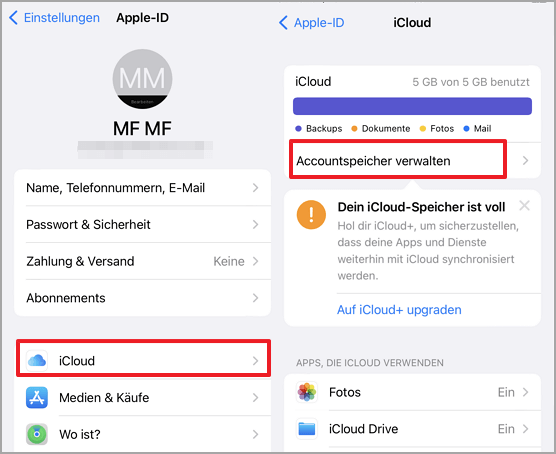
Schritt 3: Tippen Sie auf „Downgrade-Optionen“ und geben Sie Ihr Apple ID-Passwort ein.
Schritt 4: Wählen Sie den neuen Speicherplan aus und tippen Sie auf „Fertig“.
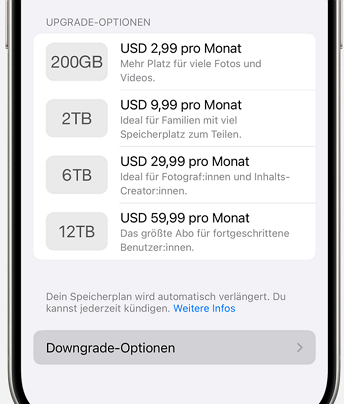
2 Apple iCloud kündigen/downgraden auf dem Mac
▼ Schritte, um iCloud + kündigen auf dem Mac:
Schritt 1: Klicken Sie auf „Systemeinstellungen“ oder „Systemsteuerung“ > „[Ihr Name]“ > „iCloud“ > „Verwalten“.
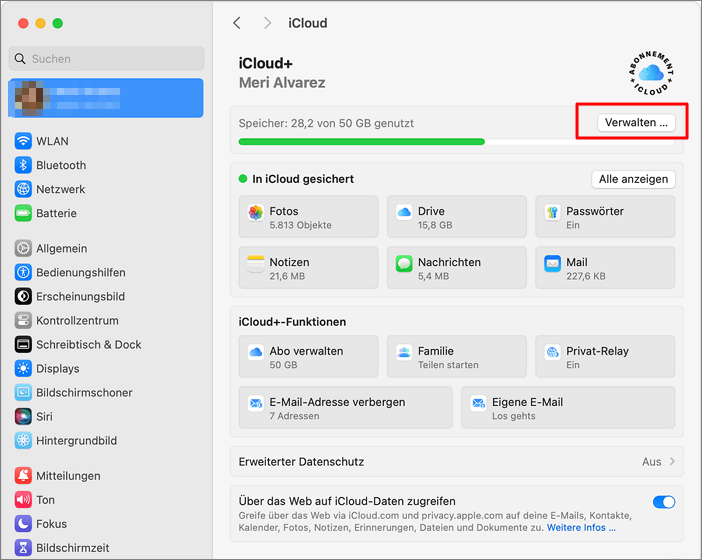
Schritt 2: Klicken Sie auf „Speicherplan ändern“ > „Downgrade-Optionen“.
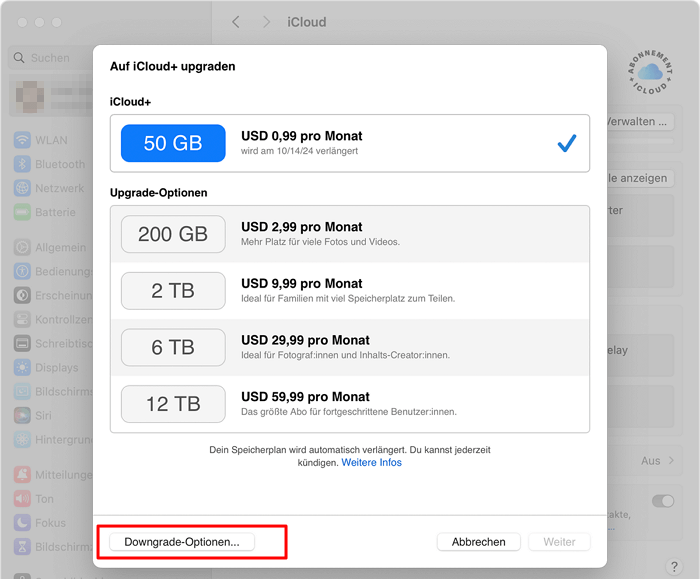
Schritt 3: Geben Sie Ihr Apple ID-Passwort ein und klicken Sie auf „Verwalten“.
Schritt 4: Wählen Sie einen anderen Plan aus und klicken Sie auf „Fertig“. (Hinweis: Wenn Sie iCloud+ kündigen möchten, wählen Sie entweder den kostenlosen 5-GB-Plan oder „Kein Plan“.)
Apple iCloud Speicher Kündigung kann einfach über die Einstellungen Ihrer Apple-Geräte vorgenommen werden. Achten Sie nach dem Downgrade darauf, den Speicherplatz im Auge zu behalten und sichern Sie Ihre Daten. Auch nach einer Kündigung werden die Daten möglicherweise für eine gewisse Zeit aufbewahrt, daher ist Vorsicht geboten.
Teil 3: Verloren gegangene Daten nach iCloud+ Kündigen wiederherstellen
iCloud kündigen was passiert mit Fotos? Wenn ein Teil der Daten verschwunden ist, können Sie mithilfe spezialisierter Drittanbietertools Ihre Daten wiederherstellen. Auch wenn dies nicht einfach ist, gibt es Software wie iMyFone D-Back. Es ist eine iCloud- Datenrettungs-Software, die viele positive Bewertungen erhält. Damit können Sie Daten aus dem Cloud-Speicher in wenigen einfachen Schritten wiederherstellen.
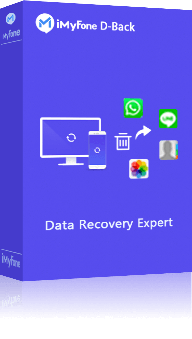
Vorteile von iMyFone D-Back:
- Kann verschiedene Datentypen (Kontakte, Fotos, Kalender, Notizen usw.) wiederherstellen.
- Ermöglicht die selektive Wiederherstellung von Daten aus iCloud-/iTunes-Backups.
- Persönliche Daten und wiederhergestellte Informationen werden nicht an Dritte weitergegeben.
- Unterstützt nahezu alle iOS-Versionen, einschließlich iOS 18.
▼ Schritte zur Wiederherstellung gelöschter Daten aus iCloud mit D-Back:
Bevor Sie die Daten wiederherstellen, laden Sie zunächst die Software herunter und starten Sie sie kostenlos, indem Sie auf die Schaltfläche oben klicken.
Schritt 1: Wählen Sie „Wiederherstellen aus iCloud“ > „iCloud“.
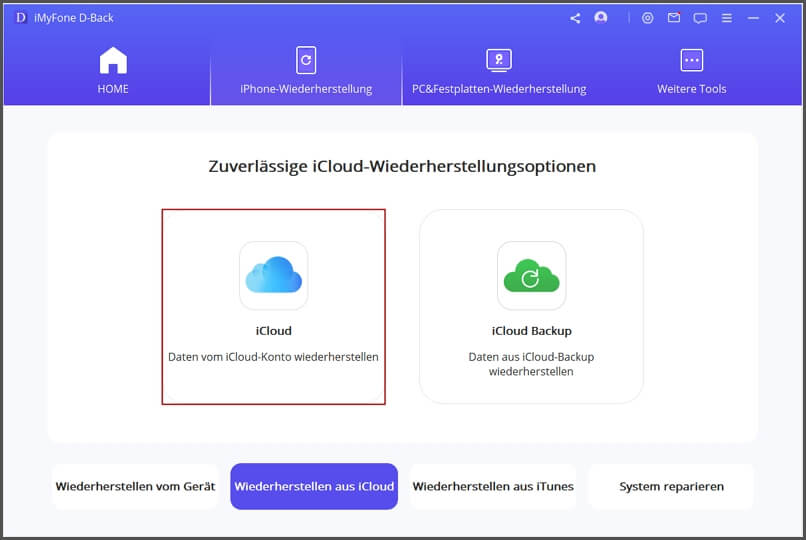
Schritt 2: Wählen Sie die Art der Daten, die Sie wiederherstellen möchten, und klicken Sie auf „Scannen“.
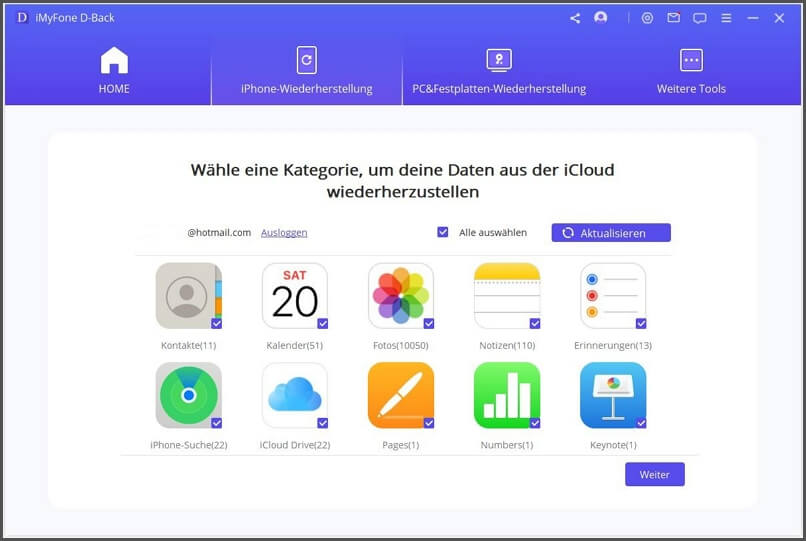
Schritt 3: Zeigen Sie in der Vorschau an, was Sie wiederherstellen möchten, wählen Sie die Daten aus, die Sie wiederherstellen möchten, und klicken Sie auf „Auf PC wiederherstellen“.
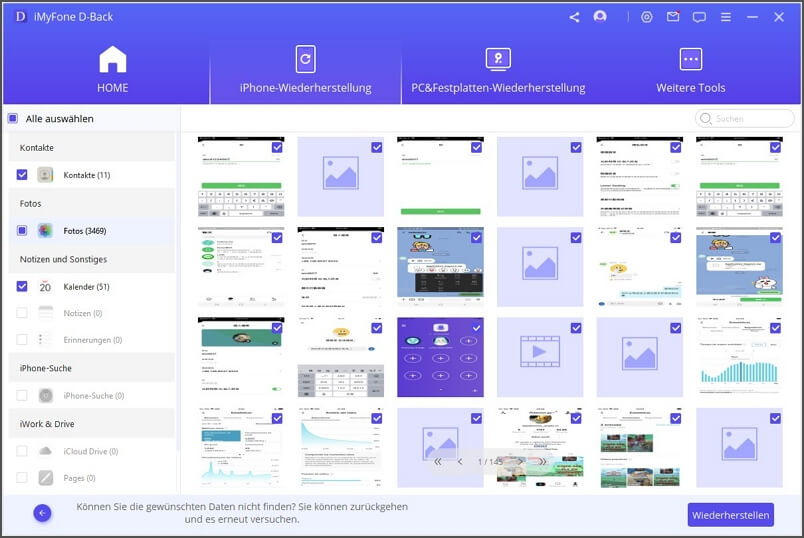
Sie können D-Back verwenden, um eine Vorschau von iCloud-Daten zu erstellen und dann verlorene Daten selektiv wiederherzustellen, um Ihre verlorenen Daten einfach wiederzubekommen. Mit seiner intuitiven Benutzeroberfläche und der hohen Erfolgsquote ist es zu einem zuverlässigen Tool für die Datenwiederherstellung von iOS-Geräten geworden. Probieren Sie es aus!
Fazit:
Heute haben wir besprochen, welche Auswirkungen das Downgrade oder die Kündigung eines iCloud+ Plans auf Ihre Daten hat und wie Sie iCloud kündigen oder downgraden können. Außerdem haben wir erklärt, wie Sie verlorene Daten durch die Kündigung des iCloud+ Plans wiederherstellen können. Mit iMyFone D-Back können Sie vollständig vom iPhone gelöschte Daten ohne Backup wiederherstellen.






